Ako získať späť text WWW a HTTPS v paneli s adresou prehliadača Chrome
Prehliadač Google Chrome(Google Chrome) teraz zmenil spôsob, akým spracováva text WWW a HTTP/HTTPS v paneli s adresou. Možno ich neuvidíte. Ak chcete obnoviť príznaky WWW a HTTP v paneli s adresou prehliadača Chrome , tento príspevok vám ukáže, ako to urobiť.(Chrome)
Ak chcete vidieť rozdiel, pozrite si nasledujúce snímky obrazovky nižšie.
Predtým:(Before:)

po:(After:)

Obnovte text WWW(Restore WWW) a HTTPS v paneli s adresou prehliadača Chrome(Chrome Address Bar)
Prehliadač predtým zobrazoval zelený visiaci zámok s textom „ Zabezpečiť(Secure) “ pred adresou URL(URL) v paneli s adresou, aby označil webovú stránku ako zabezpečenú. Teraz sa táto schéma zmenila a prehliadač jednoducho uprednostňuje skrytie príznakov HTTP/HTTPS a WWW v paneli s adresou. Tie sa zviditeľnia iba po kliknutí, teda po zaostrení.
Otvorte prehliadač Google Chrome(Google Chrome) a do panela s adresou zadajte nasledujúci text:
chrome://flags/#omnibox-ui-hide-steady-state-url-scheme-and-subdomains
Keď sa zobrazí upozornenie, ignorujte ho a pokračujte ďalej. Tým sa otvorí stránka „Rozšírené nastavenia“ s príslušným nastavením.
Vyhľadajte možnosť v používateľskom rozhraní všeobecného poľa Skryť schému adresy URL v ustálenom stave a triviálne subdomény(Omnibox UI Hide Steady-State URL Scheme and Trivial Subdomains) .
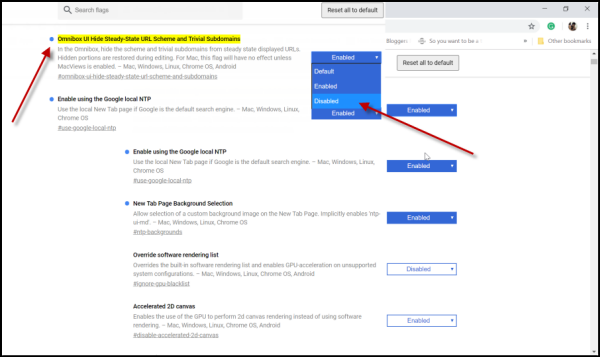
Po nájdení kliknite na šípku rozbaľovacej ponuky a nastavte toto nastavenie na možnosť Zakázané(Disabled) .
Potom stlačte tlačidlo ' Relaunch ' zobrazené v spodnej časti obrazovky.
Prípadne môžete zavrieť stránku Nastavenia(Settings) a reštartovať Google Chrome .
Teraz, keď otvoríte prehliadač, všimnete si, že klasický vzhľad panela s adresou je obnovený.
Na okraj možno povedať, že počiatočná zmena naznačila, že cieľom tohto kroku bolo prinútiť vlastníkov webových stránok a správcov systémov, aby používali bezpečnejší protokol. To bolo prijateľné, keďže tvorcovia informovali o zmenách. Teraz však existujú obavy týkajúce sa zámerov, pretože o tomto novom vývoji odstraňovania príznakov WWW(WWW) a HTTP(HTTP Flags) v paneli s adresou prehliadača Google Chrome bolo úplné ticho.(Google Chrome)
Related posts
Povoľte DNS cez HTTPS vo Firefoxe, Chrome, Edge, Opera, Android, iPhone
Čo je vyhľadávanie DNS cez HTTPS alebo zabezpečené DNS? Povoľte to v prehliadači Google Chrome!
Ako povoliť DNS cez HTTPS v prehliadači Chrome
Prehliadač Google Chrome nereaguje. Chcete ho znova spustiť?
Povoľte zalamovanie riadkov v zobrazení zdroja v prehliadači Chrome alebo Edge
Importujte záložky a heslá do prehliadača Chrome z iného prehliadača
Odkazy tohto typu vždy otvárajte v pridruženej aplikácii, ktorá v prehliadači Chrome chýba
Chrome alebo Firefox nemôžu sťahovať ani ukladať súbory do vášho počítača
Vyskytla sa chyba prehliadača – Dokumenty Google v prehliadači Chrome
OPRAVA: ReCAPTCHA nefunguje v prehliadači Chrome, Firefox alebo inom prehliadači
PassProtect zaisťuje, že nepoužívate už prelomené heslá
Používanie aplikácie Google Earth v prehliadači Chrome.
Ako synchronizovať karty medzi prehliadačmi Edge, Chrome a Firefox
Ako zničiť profil v zatvorenom prehliadači v prehliadači Google Chrome
Opravte chybu ERR_SPDY_PROTOCOL_ERROR v prehliadači Google Chrome
Opravte chybu sťahovania skriptu proxy v prehliadači Google Chrome
Ako zmeniť predvolené nastavenia tlače v prehliadači Google Chrome
10 najlepších motívov pre prehliadač Google Chrome
Ako vymazať vyrovnávaciu pamäť, súbory cookie, históriu prehliadania v prehliadačoch Chrome a Firefox
Ako povoliť funkciu živého prepisu pre zvuk alebo video v prehliadači Chrome
